私の職場ではメインのチャットツールとしてSlackを利用しています。毎日膨大なメッセージが飛び交っているので、あのメッセージどこで来ていたっけ? と見失うケースが多々あります。そんなときは効率よくメッセージを見つけるためのテクニックを紹介します。
効率良くメッセージを検索するテクニック
〇〇さん から来たメッセージを探す
検索欄に、以下のように入力し、Enterを押します。
最もよく使う検索です。
from:@[相手のSlack名]↓の例では、同僚Aさんから来たメッセージを検索するので、from:@同僚_A としています。(@に続けて相手の名前の一部を入力すると、候補が出て自動入力できるので楽です。)
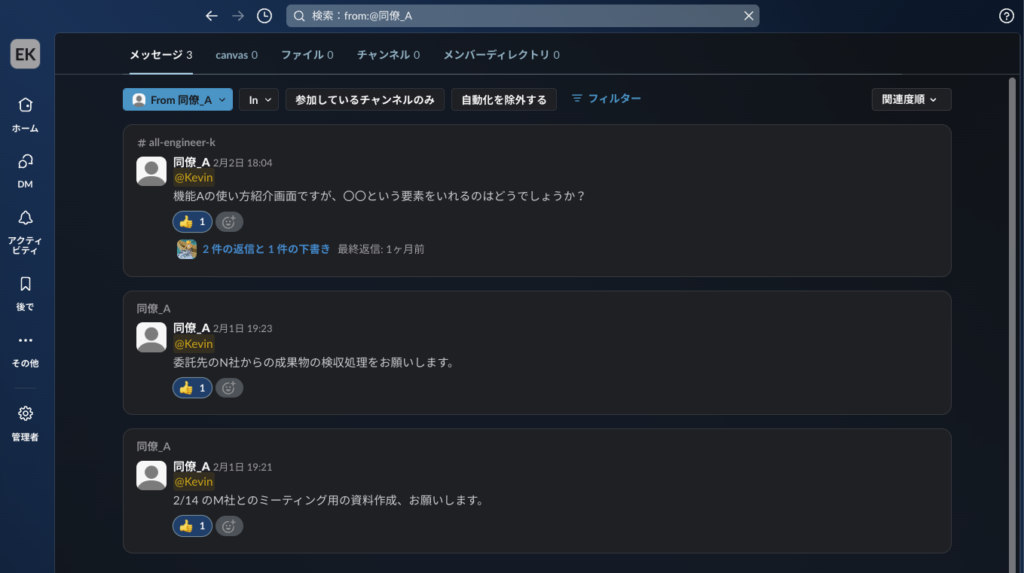
△△というチャンネルの中で□□というキーワードを含む投稿を探す
このチャンネルの中で来ていたメッセージで、こういう言葉が入っていた ということのみ分かるときに使える検索方法です。
in:#[チャンネル名] キーワード↓の例では、all-engineer-k という名前のチャンネル内で、「機能A」というキーワードが入った投稿を検索するので、in:#all-engineer-k 機能A と書いています。
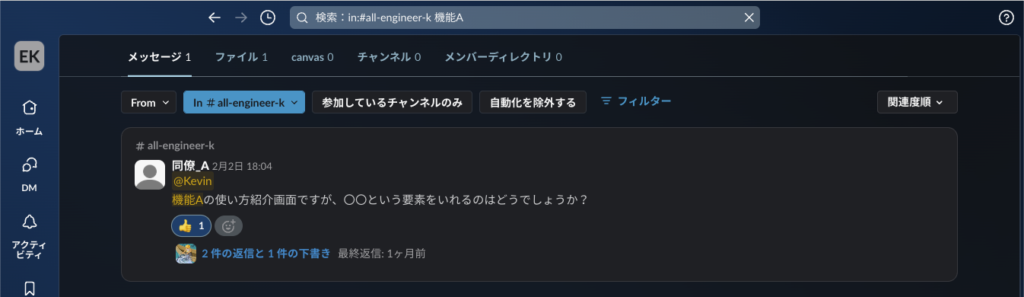
○○さんから来た△△というチャンネルの中での□□というキーワードを含む投稿を探す
先に紹介した2つの合わせ技です。投稿主とチャンネルとキーワードで絞り込みます。ここまで情報が絞り込めていれば、大抵のメッセージは見つかるはずです。
from:@[相手のSlack名] in:#[チャンネル名] キーワードここで、from:*** と in:*** キーワード の順番は何でも良いです。つまり、
in:#[チャンネル名] from:@[相手のSlack名] キーワードfrom:@[相手のSlack名] キーワード in:#[チャンネル名]のように書いても同じことになります。
↓実際の例です。
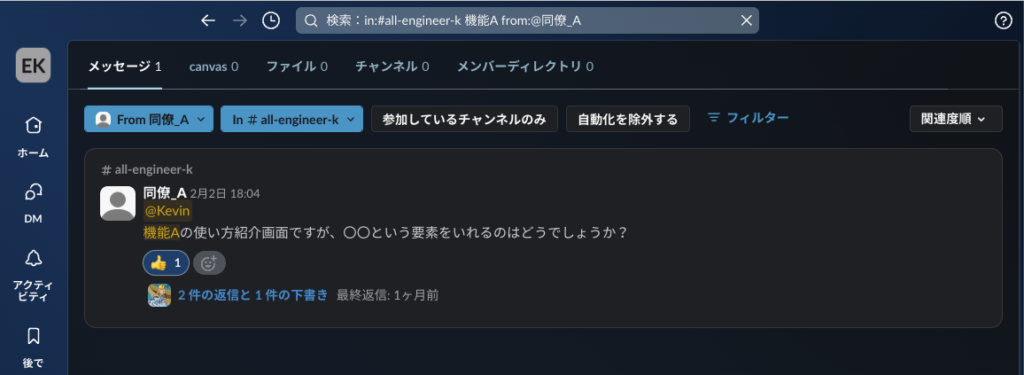
リスト内のスレッドに書かれたメッセージを検索する
↓の記事で、Slackのリスト機能を使ったタスク管理術について紹介しています。(自信を持ってオススメする方法なので、ぜひこちらもご覧ください。)
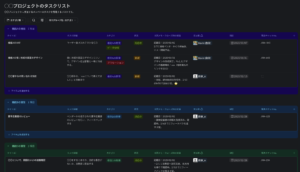
記事の中で説明していますが、作ったリストの中では「アイテムに紐づくスレッド」を作ることができ、通常のチャンネルやDMの中のスレッドと同じように使えます。このリストの中にあるスレッドの中 と絞り込んで検索することができ、↓のように書きます。
in:#[リスト名] キーワード要はチャンネル内を検索するときと同じです。in: の後にチャンネル名の代わりにリスト名を書けば良いので覚えやすいですね。もちろん、from: を使って投稿主を指定することもできます。
↓は実際の検索例です。
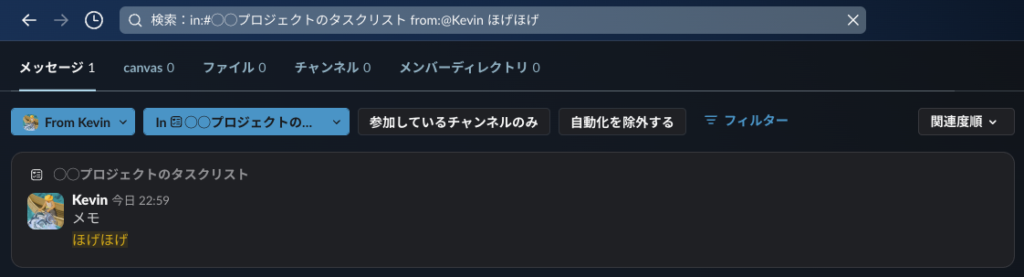
スペースを含むキーワードを検索する
固有名詞など、スペースを含んだ一連の言葉で検索したいことがあると思います。例として、タスクリストの中で「ほげほげ」 で検索すると、↓のように「ほげほげ」が含まれるメッセージがすべて表示されます。
in:#◯◯プロジェクトのタスクリスト ほげほげ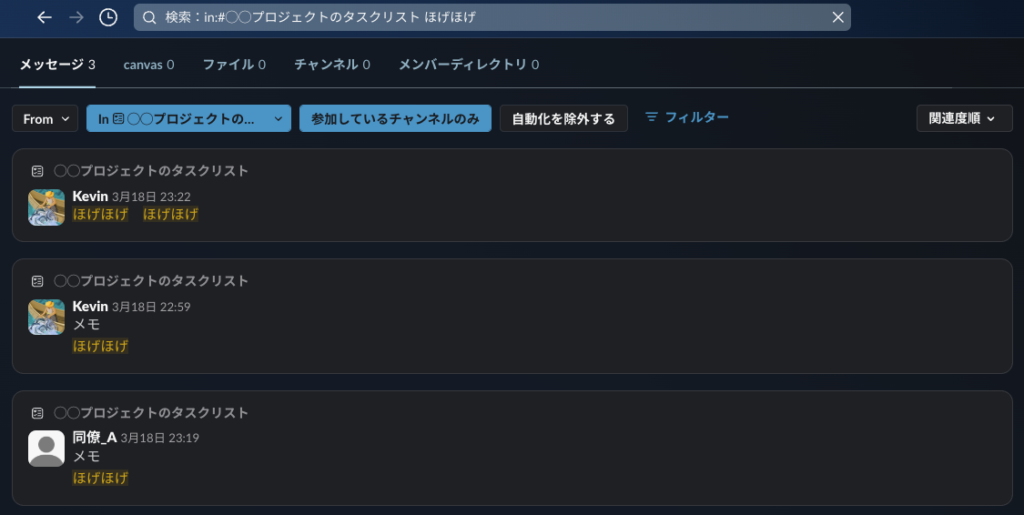
ここで、「ほげほげ ほげほげ」だけに絞り込んで検索したい場合、↓のようにスペースを含むキーワードを””(ダブルクオーテーション)でくくります。
in:#◯◯プロジェクトのタスクリスト "ほげほげ ほげほげ"こうすることで、””にくくられた一連の文字列に完全一致するものだけに絞り込むことができます。
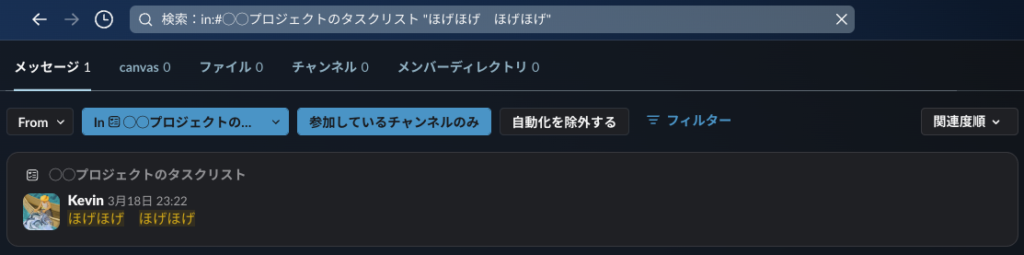
〇〇さんとのやり取りしているDMまたはスレッド内で、□□というキーワードを含む投稿を検索する
with:@[相手のSlack名] キーワード〇〇さんから の条件に使う from: の代わりに with: を使います。「あの人と、こういう話していたよなー」とわかっているときに使えます。from: と違って、〇〇さんと会話しているスレッドならば、相手が投稿したメッセージだけでなく、自分が投稿したメッセージを引っ掛けることができるので、便利です。
できない?こと
見失ったグループDM内を指定して検索する
できそうでできないことです。対象となるグループDMが開ける状態ならば、そのDMを開いた状態で、検索欄をクリックし、「〇〇,〇〇,…とのダイレクトメッセージ内で検索」という表示を押すことで、そのグループDM内で検索ができます。このとき、検索欄には
in:[相手のSlack名1],[相手のSlack名2],[相手のSlack名3],...という記述が自動入力されます。
しかし、これを自力で入力しようとすると何故か認識してくれません。自動入力されたものは、「,」も含めて青字で表示され、in:以降がひとかたまりとして認識されているようなのですが、自分でSlack名と,を入力しても、「,」だけが白字になり、同じように認識されません。私も色々試したのですが、自力で入力する方法は見つかっていません。。。
よって、あの人とあの人が入っているグループDMで会話されたメッセージ ということがわかっていていも、グループDM自体が開けない場合は、検索条件に指定できません。
なので、代替策としては、〇〇さんがこういうこと言っていた という記憶から、from: と キーワードで検索するか、そもそも グループDMは入れる人数に制限があって他のメンバーに情報共有しにくいので、後から見返す必要がありそうな会話は最初からチャンネル内で行う というのが良いと思います。
まとめ
Slackのメッセージを効率よく検索する方法について紹介しました。Slackはとても良いチャットツールだと思っていますが、検索のコツを知らないと、埋もれたメッセージを探しにくい というが難点だと思います。
メッセージを探す という作業に貴重な時間を奪われないように、検索テクニックはSlackを使いこなす上で必須のスキルだと思います。本記事で紹介した内容を知っているだけで、圧倒的に効率良く作業でき、無駄な時間を減らせると思いますので、ぜひ覚えて、実践してみて下さい。
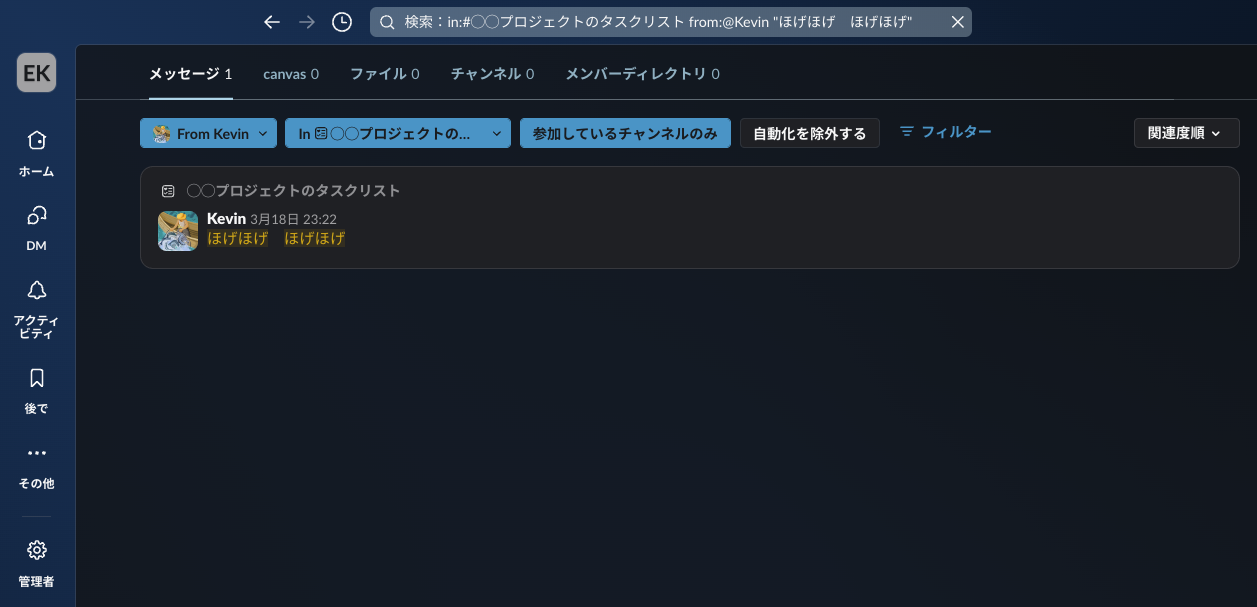



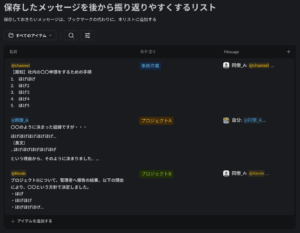
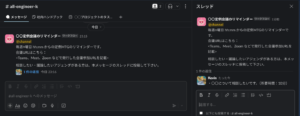
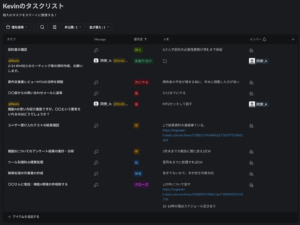


コメント